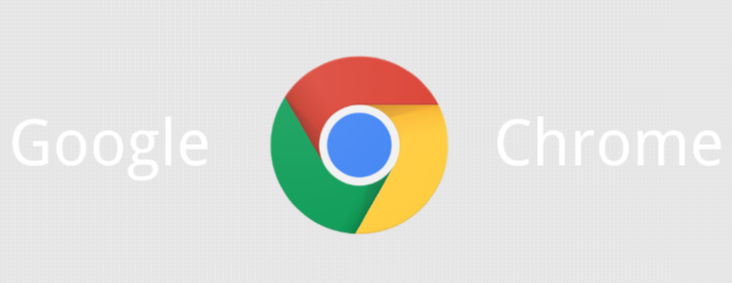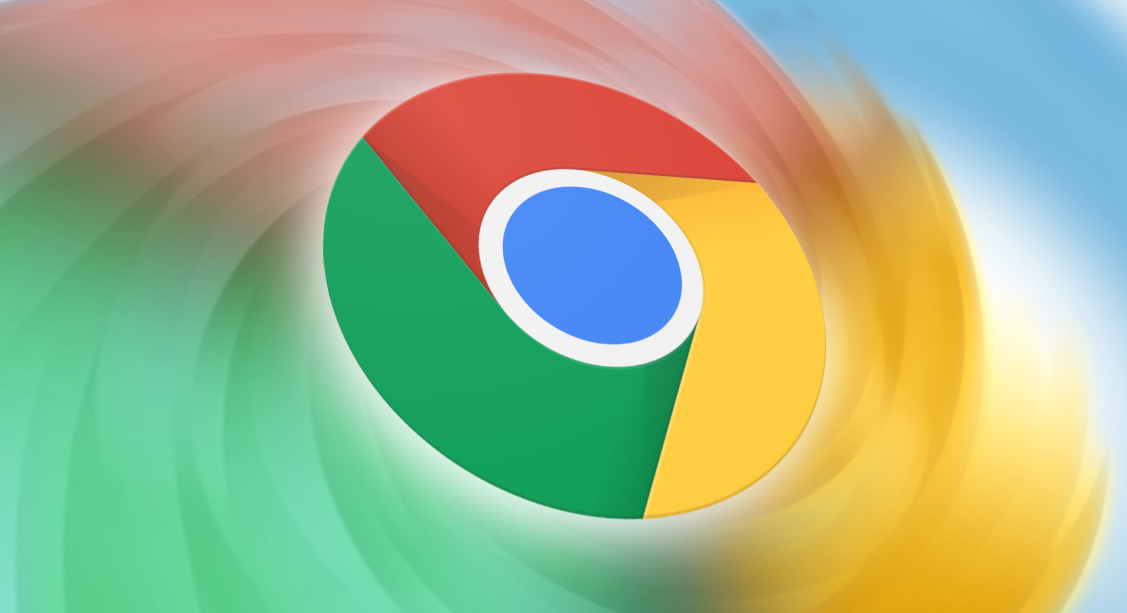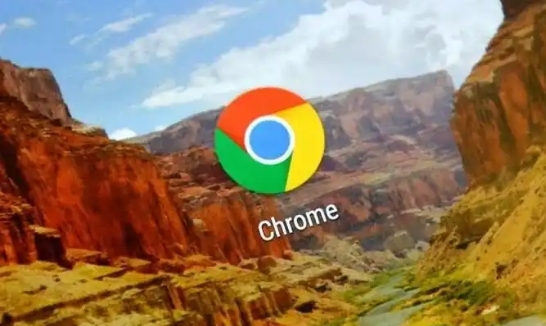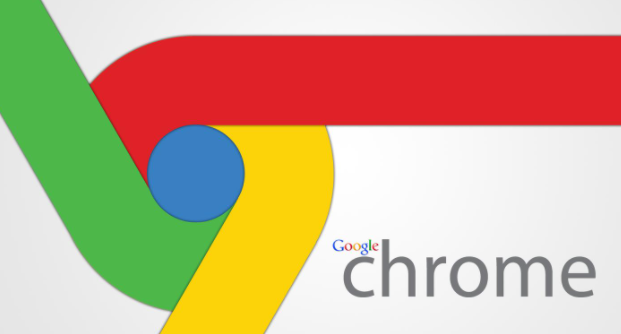一、界面语言设置
1. 打开浏览器设置:双击桌面上的谷歌浏览器图标,启动浏览器。在浏览器右上角点击三个垂直排列的点(菜单按钮),选择“设置”。
2. 进入语言设置页面:在设置页面向下滚动,找到“语言”部分,点击“语言”选项。
3. 添加或更改语言:在弹出的语言列表中,选择你希望设置为界面语言的语言。如果没有列出你需要的语言,可以点击“添加语言”,然后输入语言名称进行搜索并添加。选择好语言后,浏览器会提示重启以应用更改,点击“重新启动”,浏览器将以新选择的语言显示界面。
二、网页内容翻译
1. 自动翻译:当你浏览非母语网页时,谷歌浏览器会自动检测并提供翻译服务。在地址栏右侧会出现一个翻译图标,点击该图标,在下拉菜单中选择“翻译”,浏览器会自动将网页内容翻译成你设置的语言。
2. 管理翻译语言:如果你希望管理翻译功能,可以在浏览器设置中找到“高级”选项,然后在“语言”部分,点击“语言”选项下方的“翻译”区域,在这里你可以设置翻译的语言偏好和是否始终翻译某些语言的网页。
三、字体设置(辅助多语言显示)
1. 进入字体设置页面:在浏览器设置中,找到“外观”选项,点击进入字体设置页面。
2. 选择合适的字体:在字体设置页面,你可以为不同的语言选择合适的字体,以提高文字的显示效果和可读性。例如,对于中文可以选择宋体、微软雅黑等常用字体;对于英文可以选择Arial、Times New Roman等字体。
3. 调整字体大小:根据个人需求,你还可以调整字体大小,以便更清晰地查看网页内容。在字体设置页面中,找到“字号”选项,通过滑动滑块或选择预设的字号来调整字体大小。